Mode d'emploi de "corso di italiano"
Ce site a été conçu pour être utilisé sur un téléphone. C'est un peu un bloc-note numérique. Il fonctionne néanmoins sur ordinateur ou sur tablette.
Accès
Saisir votre login et votre mot de passe
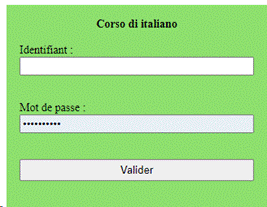
Menu
Différents sujets sont traités.
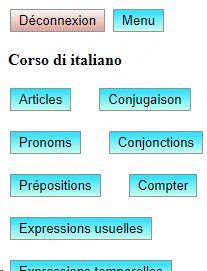
Selon les idées de chacun, d'autres sujets pourront être ajoutés en fonction de l'avancement de l'apprentissage et des difficultés qui valent la peine d'être traitées.
En bas du menu:
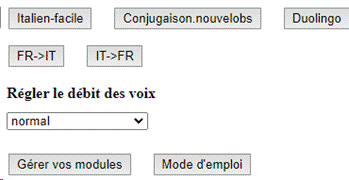
· différents liens utiles,
· l'accès au traducteur Google dans un sens ou l'autre: FR->IT IT->FR
· le réglage de la vitesse de la voix permettant d'écouter la prononciation des mots ou expressions.
· La gestion de vos modules
· L’accès au mode d’emploi
Les pages
1/ Pages non modifiables
Certaines pages sont été créées par l'administrateur, et les modifications ne peuvent être faites que par lui.
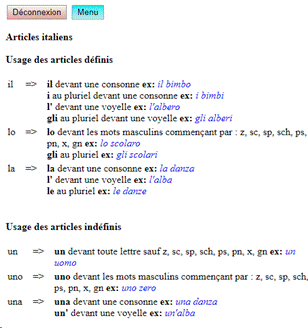
Vous êtes néanmoins sollicités pour ajouter, actualiser ou corriger les données de ces pages en envoyant un message à l'administrateur à philippe.jacqueminet@gmail.com
2/ Pages publiques modifiables
D'autres pages vous permettent d'ajouter des données directement en ligne. En bas de la page, se trouve alors :
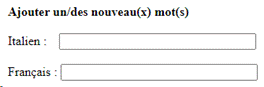
N'hésitez pas !
Dans certaines de ces pages, on demandera, en plus des mots ou expressions dans les deux langues, d'affecter à ces mots un "domaine".
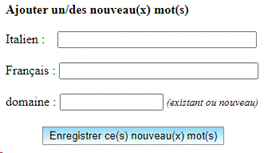
Cela permettra de visualiser ces mots par domaine lorsque vous reviendrez sur la page.
A la création du mot ou de l'expression, vous pourrez voir les domaines existants en cliquant sur le menu déroulant :
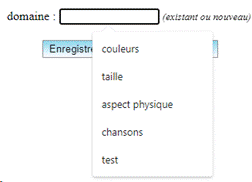
y compris ceux créés par d'autres que vous-même. On peut soit affecter à un domaine déjà existant, soit en créer un nouveau directement dans le champ.
Suppressions d’expressions
Vous ne pourrez supprimer un mot ou une expression que si vous en êtes le créateur. Pour cela cliquez sur le bouton rose marqué "Sup".
![]()
Une confirmation vous sera demandée avant suppression définitive.
Pour certains modules (ceux créés par vous,
voir
plus bas dans Création d'un nouveau
module) le bouton ne sera pas ![]() mais
mais ![]() pour modification ou suppression. En cliquant
sur ce bouton
pour modification ou suppression. En cliquant
sur ce bouton ![]() vous atteindrez une page vous permettant de
modifier l'expression, ses données et son ordre dans la liste des expressions,
ou bien de la supprimer définitivement.
vous atteindrez une page vous permettant de
modifier l'expression, ses données et son ordre dans la liste des expressions,
ou bien de la supprimer définitivement.
La lecture audio des expressions italiennes
Pour écouter la prononciation d'un mot ou d'une expression
italienne stockée, vous pouvez cliquer sur la petite note qui le ou la suit ![]()
NB : cela fonctionne parfaitement sur PC, moins bien sur téléphone ou tablette. Cela dépend en fait de la qualité de la connexion sur internet et du navigateur utilisé…
Vous pouvez régler la vitesse de la voix sur la page Menu.
![]()
Cours audio
Il s'agit des exercices audio du livre "Nuovo Espresso 1".
Liens avec des sites intéressants sur la page Menu
Sont déjà présents:
· Le lien avec "Italien-facile", site gratuit très complet
· Le lien avec "Conjugaison.nouvelobs", toutes les conjugaisons des verbes
· Le lien avec "Duolingo", un site d'apprentissage bien fait
Chansons
Apprendre une langue par les chansons est très agréable et efficace. Des liens avec des chansons italiennes connues sont stockés. En cliquant sur le lien d'une chanson, on arrive sur un site internet permettant de l'écouter.
Vous pouvez stocker vous-même des chansons.

Choisissez des sites :
· sans difficulté ou contrainte pour l'acceptation des cookies
· sur lesquels les paroles et la traduction sont visibles, ce sera plus sympa !
Très important:
Ce site devra sans doute évoluer selon les idées de chacun. Mais avant tout , il devra être corrigé, car son contenu a été réalisé par un débutant en italien ! Des erreurs sont sans doute présentes. N'hésitez pas à les signaler par email à philippe.jacqueminet@gmail.com
Modules speciaux
1/ Le lexique
Le lexique comporte plus de 12000 expressions italiennes (noms, adjectifs, verbes ou locutions diverses) et leur traduction. Il est constitué :
- d’un dictionnaire téléchargé initialement
- des expressions de l’ensemble des modules publics
- des expressions intégrées au fur et à mesure par les utilisateurs, notamment durant les cours de l’UOV
Dans sa partie haute, on peut simplement l’interroger en saisissant tout ou partie d’un mot et en cliquant le bouton « Traduire »
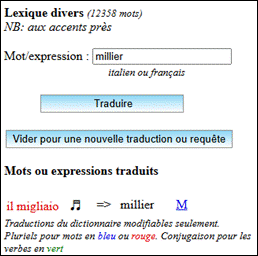
Dans sa partie basse, on peut y ajouter une expression et sa traduction, que l’on sauvegarde par le bouton « sauvegarder dans le lexique »
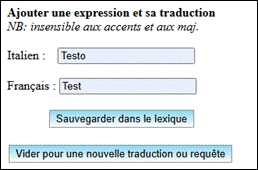
Après la sauvegarde, on obtient une confirmation :
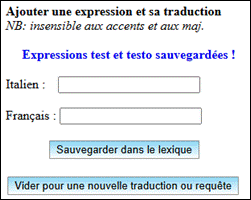
Parallèlement, la nouvelle expression (ou toutes les expressions la contenant) apparait dans la partie haute.
Mais si l’expression et sa traduction sont déjà dans la lexique, on vous le fait savoir :
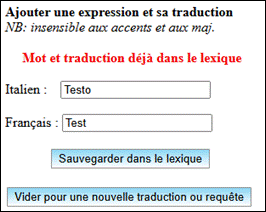
NB : entre chaque traduction ou insertion,
nous vous recommandons de vider les données précédentes en cliquant sur le
bouton ![]()
Modification d’un
contenu du lexique
La
traduction peut parfois se révéler imprécise voire erronée, selon la fiabilité
des dictionnaires et les saisies réalisées dans les modules. Il est donc
possible de la modifier. Lorsqu’elle apparait dans la partie haute, elle est
suivie d’un M sur lequel on peut cliquer.
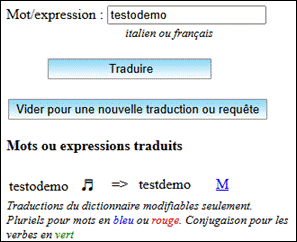
Un popup apparait sur lequel on peut caractériser l’expression et sa traduction ou modifier ses caractéristiques, voire supprimer l’ensemble :
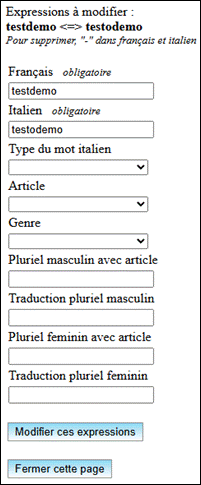
La caractérisation d’une expression va permettre certaines fonctionnalités : mise en valeur des irrégularités, conjugaison des verbes, affectation des articles, etc. qui seront utilisables y compris dans d’autres modules. Par exemple, en passant su une expression colorée, un popup apparaitra :
![]()

Pour un verbe, il apparaitra en vert et inclura un lien vers sa conjugaison :
![]()
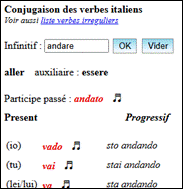
On peut ainsi caractériser le type d’expression dans un menu déroulant:
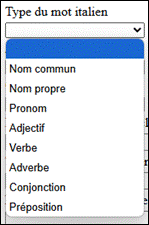
Chacun de ces types impliquant des fonctionnalités propres.
NB : la caractérisation d’une
expression est une opération volontaire et non automatique !
1/ Les Quiz de vocabulaire
En s’appuyant sur le lexique, les Quiz :
![]()
permettent une révision de vocabulaire.
En arrivant sur un Quiz, cliquer sur ![]()
Un groupe de 12 expressions vous est proposé :
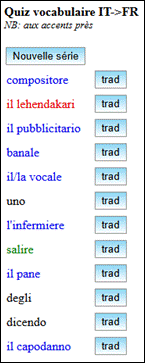
On peut simplement traduire in petto si l’on n’a pas de doute sur la traduction. Sinon, on clique sur le bouton « trad » pour l’obtenir.
En cliquant sur « trad », un M apparait pour les mots modifiables, ce qui permet d’en créer ou modifier les caractéristiques (voir plus haut).
Pour les mots en bleu ou en rouge, un popup apparait lorsqu’on passe la souris dessus, avec par exemple ses articles et ses pluriels.
Les verbes, en vert, incluent un lien vers leur conjugaison.
Après avoir fait l’exercice sur une douzaine de mots, on clique à nouveau sur « nouvelle série » pour une nouvelle liste d’expressions, etc.
La gestion de vos modules
Cette fonctionnalité vous permet :
· de créer un nouveau module que vous pouvez définir comme public ou privé
· de gérer (modifier/supprimer) les modules que vous avez créés
· d’exclure un module de votre menu
Création d'un nouveau module
Dans « Gérez vos modules », cliquez sur
![]()
La page de création apparait. Vous devez y définir la structure du module.
On vous demande tout d’abord de donner un nom à ce nouveau module, et de définir ses caractéristiques principales :
· doit-il comporter la notion de domaine, qui servira à organiser les expressions qui seront stockées par thème ? Pour les listes de vocabulaire, cela est recommandé (exemple : adjectifs par domaines aspect physique, couleurs, nationalités, etc.). C’est en quelque sorte une sous-catégorie d’un module.
· Par défaut, il doit comporter l’expression italienne ; doit-il comporter une traduction en français ?
·
Voulez-vous vous réserver l’utilisation et la
visualisation de ce module. Il sera
alors totalement privé.
· Sinon, autorisez-vous d’autres contributeurs à supprimer des expressions qu’ils auraient ajoutées sur ce module ?
·
Voulez-vous la lecture audio des mots italiens
(la petite note ![]() )
)
· Vous pouvez choisir d'organiser l'ordre des expressions en choisissant « Gestion de l'ordre des expressions », y compris après les avoir enregistrées.
Vous devez ensuite définir les éléments qui seront présentés, en plus des expressions italiennes et éventuellement françaises.
Usages et exemples associés : permettra d’illustrer l’utilisation ou les variations existantes pour une expression. L’usage est une règle, l’exemple … est l’exemple associé à cette règle.
Cela donnera :
![]()
Genre et nombre : permet de lister les variations en
genre et en nombre d’une expression. Le plus souvent, l’expression italienne
sera le masculin singulier, vous pouvez donc décider d’ajouter le féminin
singulier,
le masculin pluriel et le féminin pluriel.
Cela donnera :

Texte libre : crée un module seulement composé de domaines
(facultatif) et de zones de textes libres. Cela peut servir, par exemple, à
faire un exercice de rédaction structuré par les noms des domaines. (Dans ce
cas, numérotez les domaines à leur création, par ex. : « 1-Première
partie »). Les textes saisis sont modifiables en utilisant le bouton
"Mod" et en les enregistrant par le bouton
"Enr".
NB: les textes trop longs ne seront par lus en italien; découpez plutôt vos
textes en petits morceaux.
Place du module dans la liste du menu
Choisissez où placer ce module en sélectionnant le module qui le précédera. Si vous ne sélectionnez aucun module précédent, il sera en première place dans la liste.
Puis validez !
La synthèse de la structure de votre nouveau module apparait. Mais vous pouvez la modifier.
Pour cela, cliquez sur ![]() et recommencez à définir cette structure.
et recommencez à définir cette structure.
Modification ou suppression d'un module
Dans la gestion des modules, le premier tableau liste les modules que vous avez créés. Vous pouvez les modifier ou décider de les supprimer définitivement.
Exclure des modules de votre menu
Dans la gestion des modules, le deuxième tableau liste tous les modules.
Si un des modules ne vous intéresse pas, vous pouvez le
retirer de la liste du menu en cliquant sur son bouton ![]() .
.
Néanmoins, vous pourrez toujours remettre ce module dans la
liste en cliquant sur ![]() qui apparait en face des modules que vous avez
exclus.
qui apparait en face des modules que vous avez
exclus.
Bonne révision !